文章详情页
QQ聊天对话框屏蔽广告方法 QQ聊天对话框怎么屏蔽广告
浏览:96日期:2023-03-26 15:59:20
QQ几乎是我们每天必用的一个聊天软件,对广告有着强迫症的朋友肯定就会很烦QQ对话框中的广告,肯定会想尽办法将其去除掉。下面小编就告诉怎么去除QQ聊天对话框的广告
QQ聊天对话框屏蔽广告方法按键盘上的 Win+R 快捷键打开运行框,然后复制并粘贴 Application DataTencentQQMisc ,按回车或者点击 确定 ,然后删除里面的所有文件和文件夹:
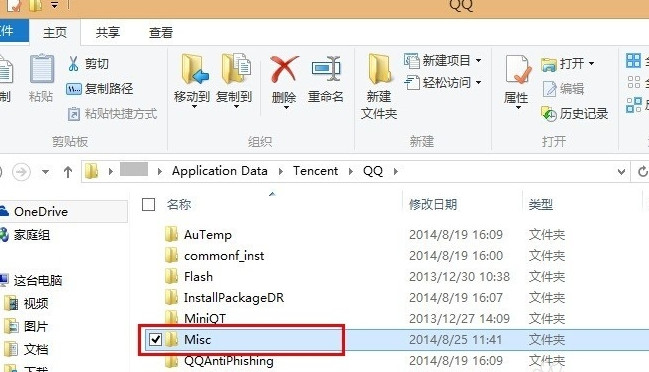
退回到上一层文件夹,然后右击文件夹 Misc ,选择 属性:点击 安全选项卡,然后点击下方的 高级 :
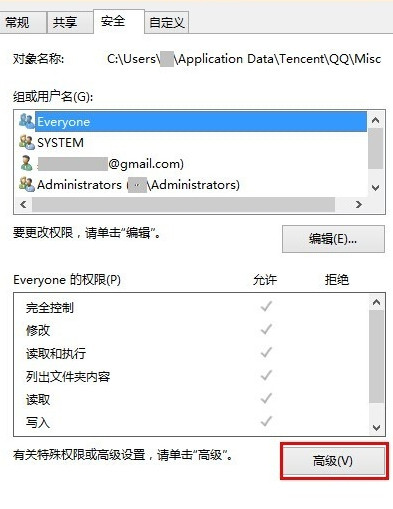
点击 禁用继承,然后点击 从此对象中删除所有已继承的权限 :
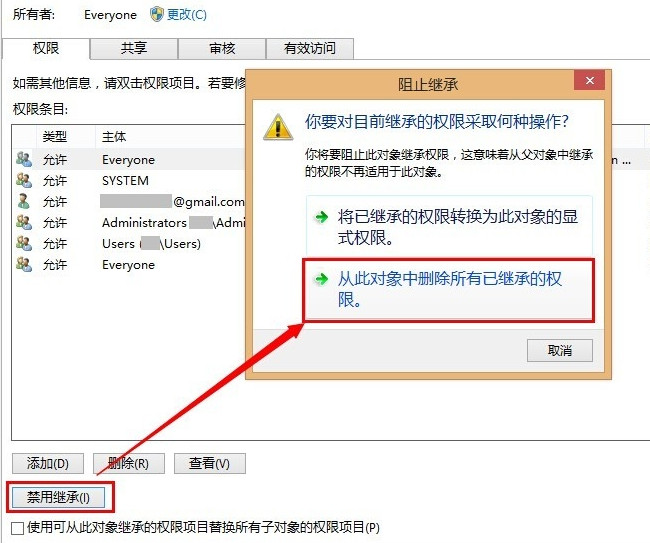
点击 确定 ,然后在提示框上点击 是 :
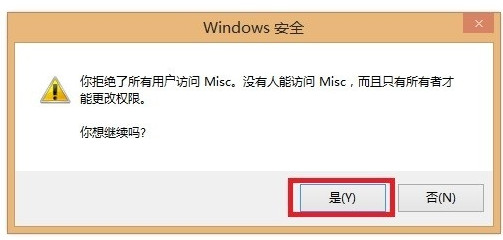
再次点击 确定 ,以确认设置:

打开QQ对话框,即可发现在QQ对话框上已经没有广告了:
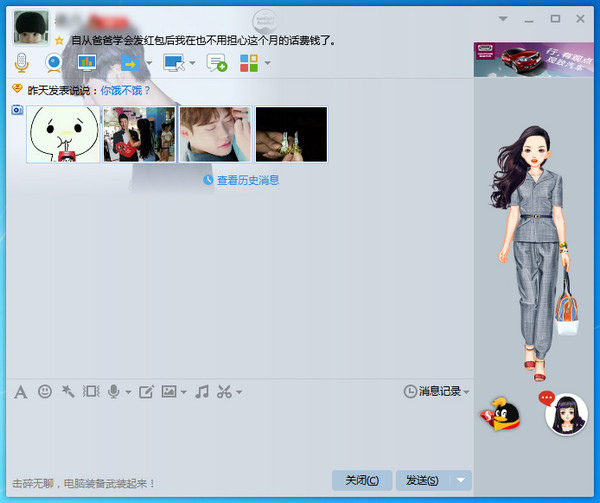
标签:
qq
相关文章:
排行榜

 网公网安备
网公网安备